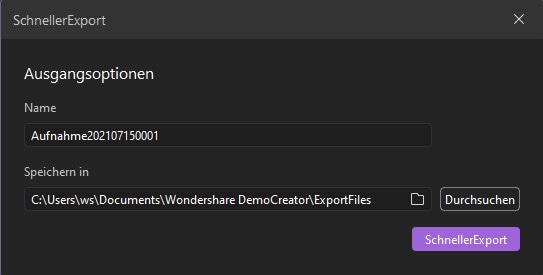Benutzerhandbuch
Wie verwenden Sie Wondershare DemoCreator? Erfahren Sie die Schritt-für-Schritt-Anleitung unten
Verfügbar für:
Verfügbar für:
Benutzerhandbuch
-
Anfangen
-
Video aufnehmen
-
Audio aufnehmen
-
Video bearbeiten
- KI Synchronisation (Text-zu-Sprache)
- Wie Sie Ihre persönliche Präsentation in eine virtuelle Präsentation umwandeln
- Gesichtserkennung/Maske/Spiegel
- Greenscreen/Cinema21:9/Mosaik
- BIB (Bild-im-Bild) Modus
- Zoom und Schwenk
- Effekte
- Anmerkungseffekte
- Cursoreffekte
- Grundsätzliche Videobearbeitung
- Medien importieren
-
Audio Aufnahme
-
Audio bearbeiten
-
DemoCreator Effekte
-
Exportieren & Teilen
-
Tastaturkürzel
FAQs
Bildschirm aufnehmen
Starten Sie den DemoCreator, wählen Sie Bildschirm aufnehmen. In diesem Aufnahmemodus können Sie Bildschirm und Ton aufzeichnen. Die Kameraaufnahme ist in diesem Modus nicht verfügbar.
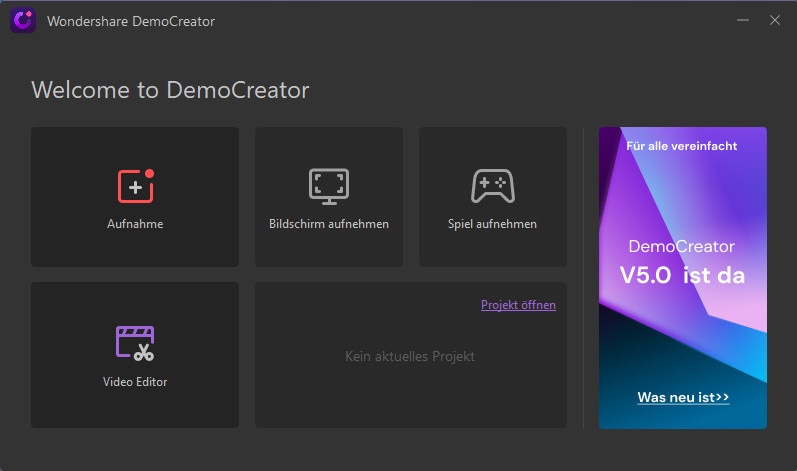
Ihr Bildschirm aufnehmen

- Aufnahme starten/stoppen:Klicken Sie auf die rote Taste oder drücken Sie F10, um Ihre Aufnahme zu starten/stoppen.
- Pause/Fortsetzen: Klicken Sie auf das Pausensymbol, um Ihre Aufnahme anzuhalten und fortzusetzen.
- Löschen und neu aufnehmen: Klicken Sie auf das Symbol, um die Aufnahme zu löschen und neu aufzuzeichnen.
Vorschau/Export der Aufnahme
Nachdem Sie Ihre Aufnahme beendet haben, öffnet sich ein Fenster, in dem Sie eine Vorschau Ihrer Aufnahme sehen können.
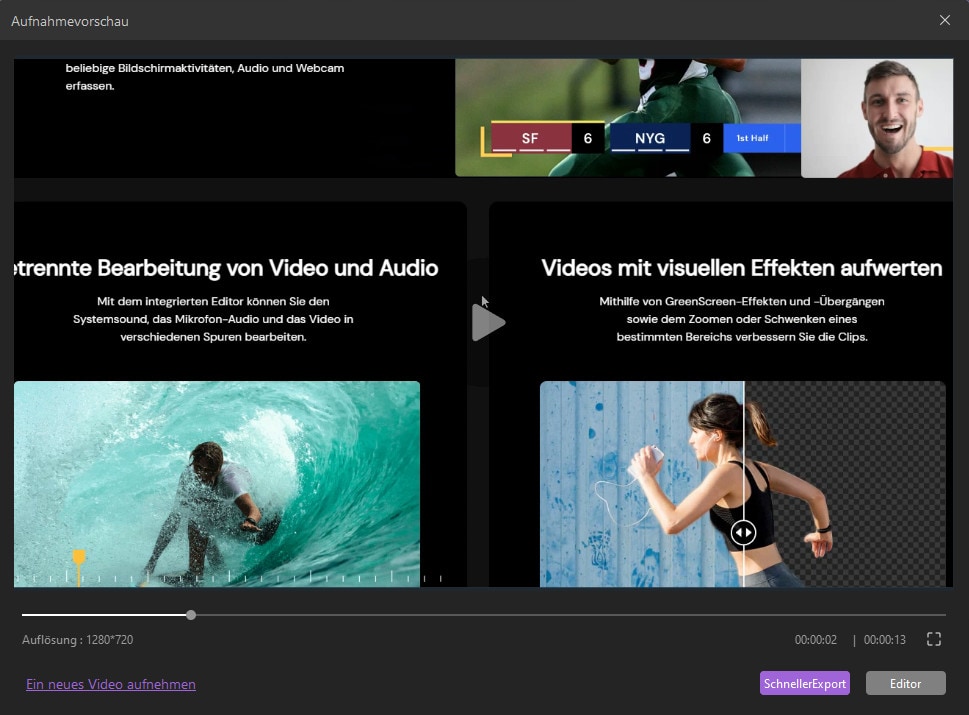
Wenn Sie mit Ihrer Aufnahme zufrieden sind, klicken Sie auf Schnell exportieren, um die Aufnahme zu exportieren. Wenn Sie weitere Bearbeitungen an Ihrer Aufnahme vornehmen möchten, dann klicken Sie auf Bearbeiten.